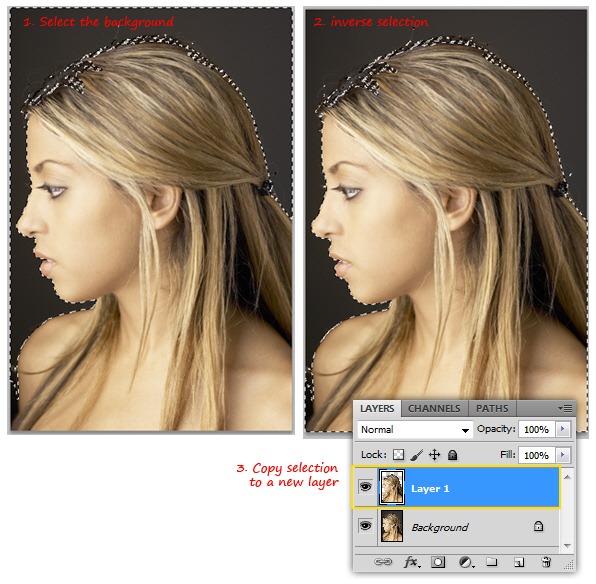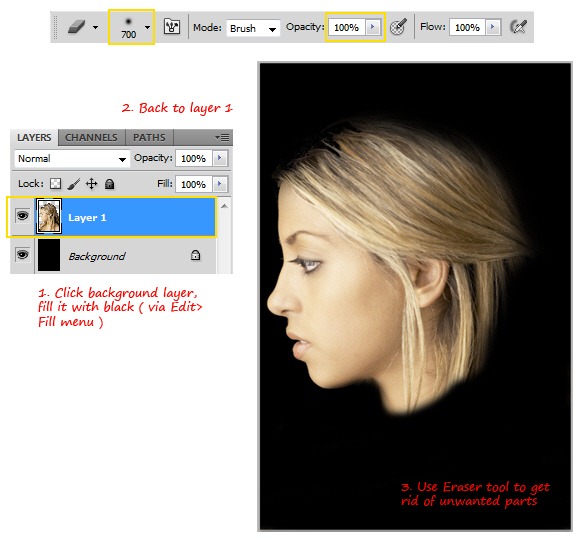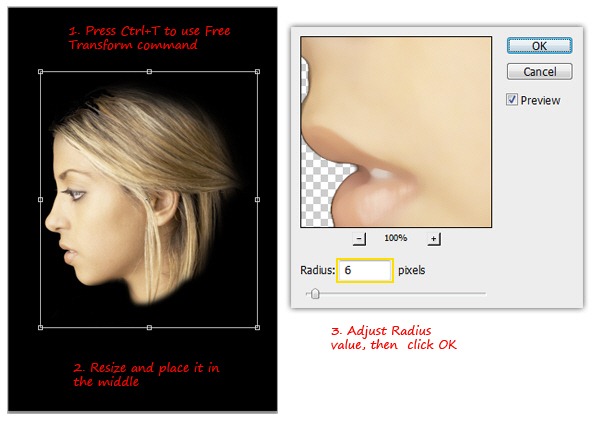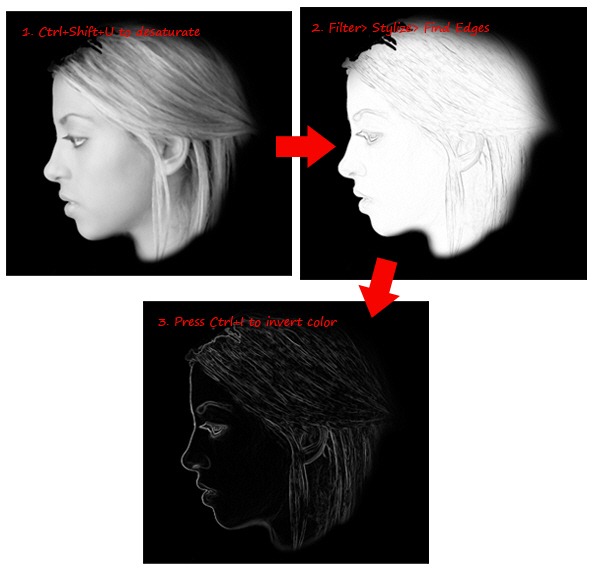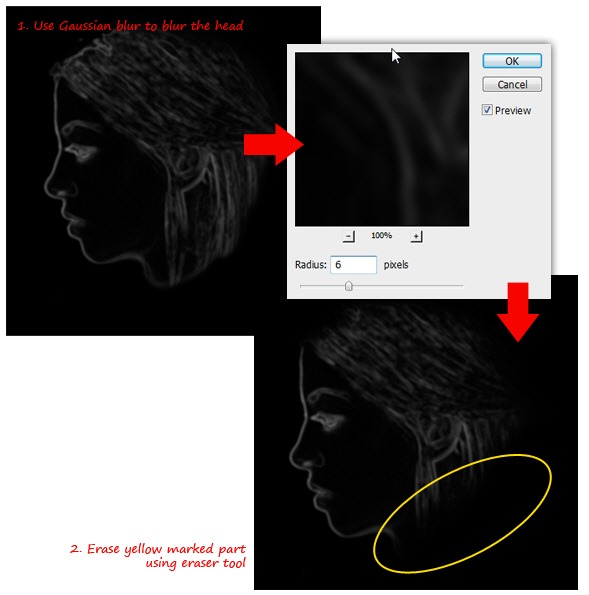|
|
|
|
| 本例由软件自学网的美工老师绍如何用PhotoShop的笔刷和滤镜等工具制作头像的烟雾化效果,希望通过此例给有此需要的学员带来帮助. |
|
我们先来看看效果图:
素材
第一步
点击背景层,填充玄色,回到图层一用橡皮擦工具将额外的部分擦去,直到只剩下头部。确保你笔刷的不透明度设置为100%
将头像缩小一些,并放置在画布中心。现在用滤镜—其他—中间值滤镜让图片变得柔和一些,调整半径值5到7左
第二步,设置烟雾的引导线
用高斯滤镜让这个头像看起来模糊一些,调整半径值大约6px左右。用橡皮擦工具将脖子和头发部分我们不希望保存的部分擦掉(在下图中用黄色圆圈标记部分)。
|